Hướng dẫn cài hình động trên màn hình chờ Always On Display
Đăng 5 năm trước
43.828
Trong bản cập nhật Always On Display mới nhất, hãng Samsung cho phép người dùng cài hình động lên màn hình chờ. Không những thế, việc cài còn có thể hỗ trợ trên các máy như Note 8, S9, S9 Plus, hãy cùng Điện máy XANH tìm hiểu cách thiết lập chức năng này nhé.
Các Phần Chính Bài Viết
- Trong bản cập nhật Always On Display mới nhất, hãng Samsung cho phép người dùng cài hình động lên màn hình chờ. Không những thế, việc cài còn có thể hỗ trợ trên các máy như Note 8, S9, S9 Plus, hãy cùng Điện máy XANH tìm hiểu cách thiết lập chức năng này nhé.
- 1 Cập nhật phần mềm cho Always On Display
- Bước 1: Bạn vào mục “Cài đặt”.
- Bước 2: Bạn chọn “Màn hình khóa và bảo mật”.
- Bước 3: Bạn kích hoạt chức năng “Always On Display”, sau đó nhấn chọn vào mục này.
- Bước 4: Chọn vào mục “Thông tin Always On Display”.
- Bước 5: Nếu mục “Thông tin Always On Display” hiện bản cập nhật thì bạn bấm “Cập nhật” để tải bản mới nhất về.
- 2 Cài đặt hình động
- Bước 6: Bạn vào bộ sưu tập rồi chọn hình động muốn cài làm hình chờ.
- Bước 7: Bạn chọn dấu 3 chấm ở góc trên bên phải hình động rồi chọn “Đặt làm Always On Display”.
- Bước 8: Bạn có thể phóng to hình động bằng cách dùng 2 ngón tay kéo hình ra, sau đó bạn chọn áp dụng.
- Một số lưu ý khi cài hình động cho Always On Display:
Tham khảo một số điện thoại Samsung bán chạy nhất tại Điện máy XANH: Xem ngay những mẫu sản phẩm điện thoại Samsung đang giảm giá SỐC
1 Cập nhật phần mềm cho Always On Display
Bước 1: Bạn vào mục “Cài đặt”.
Bước 2: Bạn chọn “Màn hình khóa và bảo mật”.
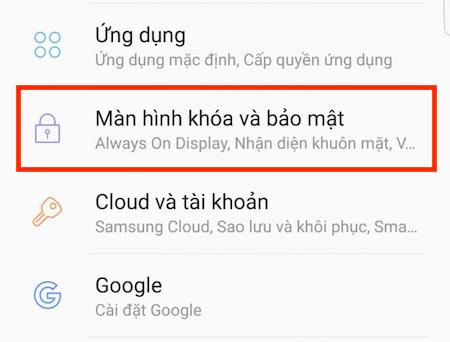
Bước 3: Bạn kích hoạt chức năng “Always On Display”, sau đó nhấn chọn vào mục này.
Bước 4: Chọn vào mục “Thông tin Always On Display”.
Bước 5: Nếu mục “Thông tin Always On Display” hiện bản cập nhật thì bạn bấm “Cập nhật” để tải bản mới nhất về.
Còn không hiện bản update thì bạn đã ở bản mới nhất đã hoàn toàn có thể cài hình động trên Always On Display, lúc này bạn chỉ cần thực thi từ bước 6 trở đi .
2 Cài đặt hình động
Bước 6: Bạn vào bộ sưu tập rồi chọn hình động muốn cài làm hình chờ.
Ở đây mình chọn ảnh vui nhộn này .
Bước 7: Bạn chọn dấu 3 chấm ở góc trên bên phải hình động rồi chọn “Đặt làm Always On Display”.
Bước 8: Bạn có thể phóng to hình động bằng cách dùng 2 ngón tay kéo hình ra, sau đó bạn chọn áp dụng.
Và đây là thành quả sau khi cài hình động cho màn hình chờ Always On Display .
Một số lưu ý khi cài hình động cho Always On Display:
– Nếu bạn cài hình động không được thì xem mục “ tin tức Always On Display ” đã update bản mới chưa .
– Always On Display chỉ mới tương hỗ định dạng hình động đuôi. GIF, chưa tương hỗ định dạng hình động khác .
– Hình động chỉ chạy 1 lần và sẽ ngừng ở cuối hình, nếu bạn muốn hình động chạy tiếp thì phải nhấn 2 lần ( double tap ) vào màn hình .
Vậy là chỉ sau vài thao tác đơn thuần bạn đã hoàn toàn có thể cài hình dộng cho Always On Display rồi. Chúc những bạn thành công xuất sắc !Mời bạn tham khảo một số mẫu điện thoại đang được giảm giá SỐC tại Điện máy XANH:
Mọi ý kiến đóng góp xin vui lòng để lại bình luận phía dưới để Điện máy XANH hỗ trợ bạn tốt nhất nhé!
Siêu thị Điện máy XANH
Source: https://suachuatulanh.org
Category : Tư Vấn
Có thể bạn quan tâm
- 12 Cách Để Giấy Dán Trần Có Độ Bền Lâu Nhất Luôn Mới (23/11/2024)
- Lỗi E-45 Máy Giặt Electrolux Nguy Hiểm Cho Bo Mạch! (21/11/2024)
- Tủ lạnh Sharp lỗi H-28 Những bước cần làm ngay (16/11/2024)
- Lỗi H27 tủ lạnh Sharp và các bước sửa đơn giản (07/11/2024)
- Giải mã lỗi E-42 máy giặt Electrolux ai cũng hiểu (01/11/2024)
- Thực hiện bảo trì tủ lạnh Sharp lỗi H12 (27/10/2024)
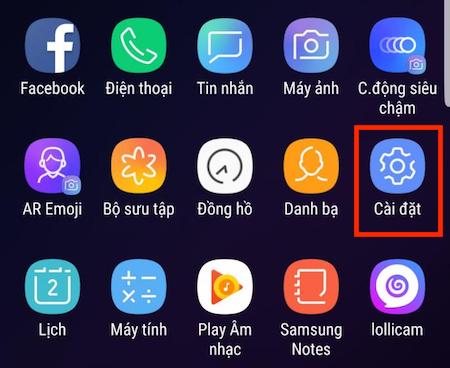
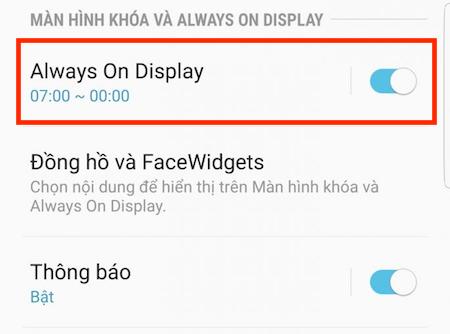
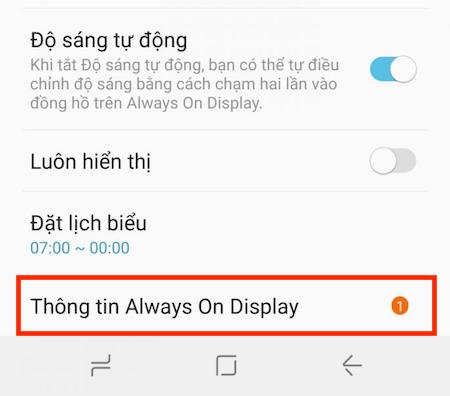
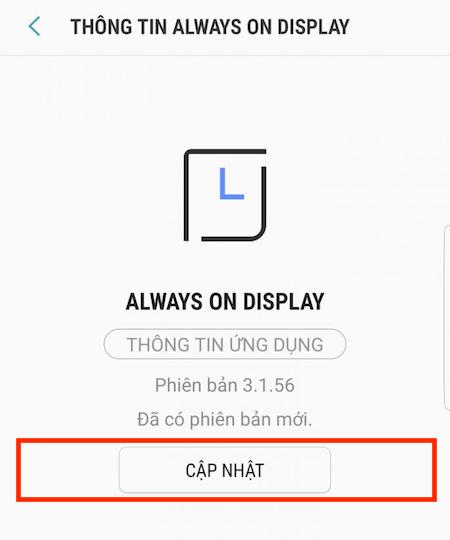

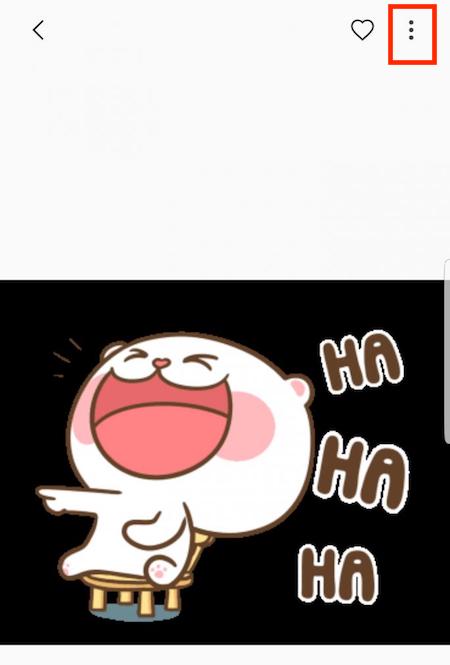

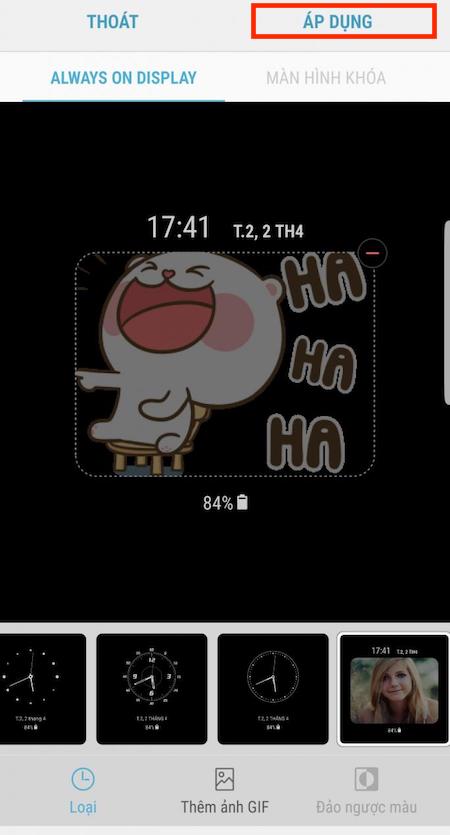
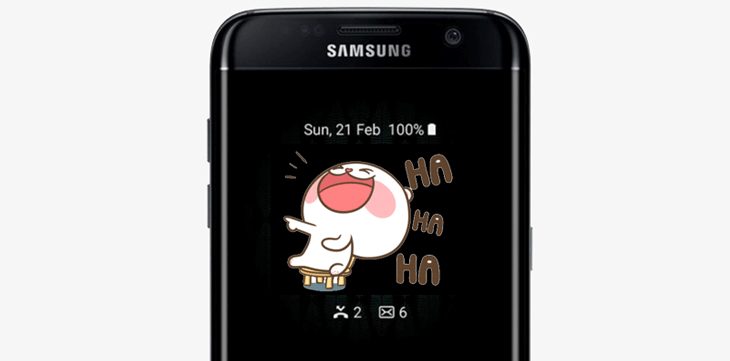











![Bảo Hành Tủ Lạnh Sharp Ủy Quyền Tại Hà Nội [0941 559 995]](https://suachuatulanh.org/wp-content/uploads/bao-hanh-tu-lanh-sharp-2-300x180.jpg)